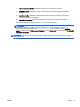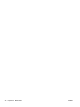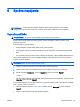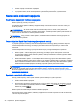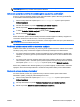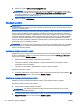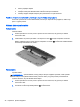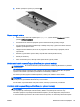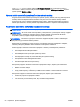Reference Guide - Windows 8
Table Of Contents
- Úvod
- Oboznámenie sa s počítačom
- Pripojenie k sieti
- Navigácia pomocou klávesnice, dotykových gest a polohovacích zariadení
- Multimédiá
- Správa napájania
- Vypnutie počítača
- Nastavenie možností napájania
- Používanie úsporných režimov napájania
- Napájanie z batérie
- Vyhľadanie ďalších informácií o batérii
- Používanie programu Kontrola stavu batérie
- Zobrazenie zostávajúceho stavu nabitia batérie
- Maximalizácia času vybitia batérie
- Spravovanie nízkeho stavu nabitia batérie
- Vloženie alebo vybratie batérie
- Úspora energie batérie
- Uskladnenie batérie vymeniteľnej používateľom (len vybrané modely)
- Likvidácia batérie vymeniteľnej používateľom (len vybrané modely)
- Výmena batérie vymeniteľnej používateľom (len vybrané modely)
- Používanie externého sieťového napájacieho zdroja
- Externé karty a zariadenia
- Jednotky
- Zabezpečenie
- Ochrana počítača
- Používanie hesiel
- Používanie antivírusového softvéru
- Používanie softvéru brány firewall
- Inštalácia dôležitých aktualizácií zabezpečenia
- Používanie softvéru HP Client Security
- Inštalácia voliteľného bezpečnostného lanka
- Údržba
- Zálohovanie a obnovenie
- Pomôcka Computer Setup (BIOS), pomôcka MultiBoot a nástroj HP PC Hardware Diagnostics (UEFI)
- Technická podpora
- Špecifikácie
- Cestovanie s počítačom
- Riešenie problémov
- Zdroje informácií pre riešenie problémov
- Riešenie problémov
- Počítač sa nedá spustiť
- Obrazovka počítača je prázdna
- Softvér nepracuje správne
- Počítač je zapnutý, ale nereaguje
- Počítač je nezvyčajne horúci
- Externé zariadenie nefunguje
- Pripojenie k bezdrôtovej sieti nefunguje
- Disk sa neprehrá
- Film na disku sa nezobrazuje na externej obrazovke
- Proces napaľovania disku sa nezačne alebo sa zastaví pred dokončením
- Elektrostatický výboj
- Register
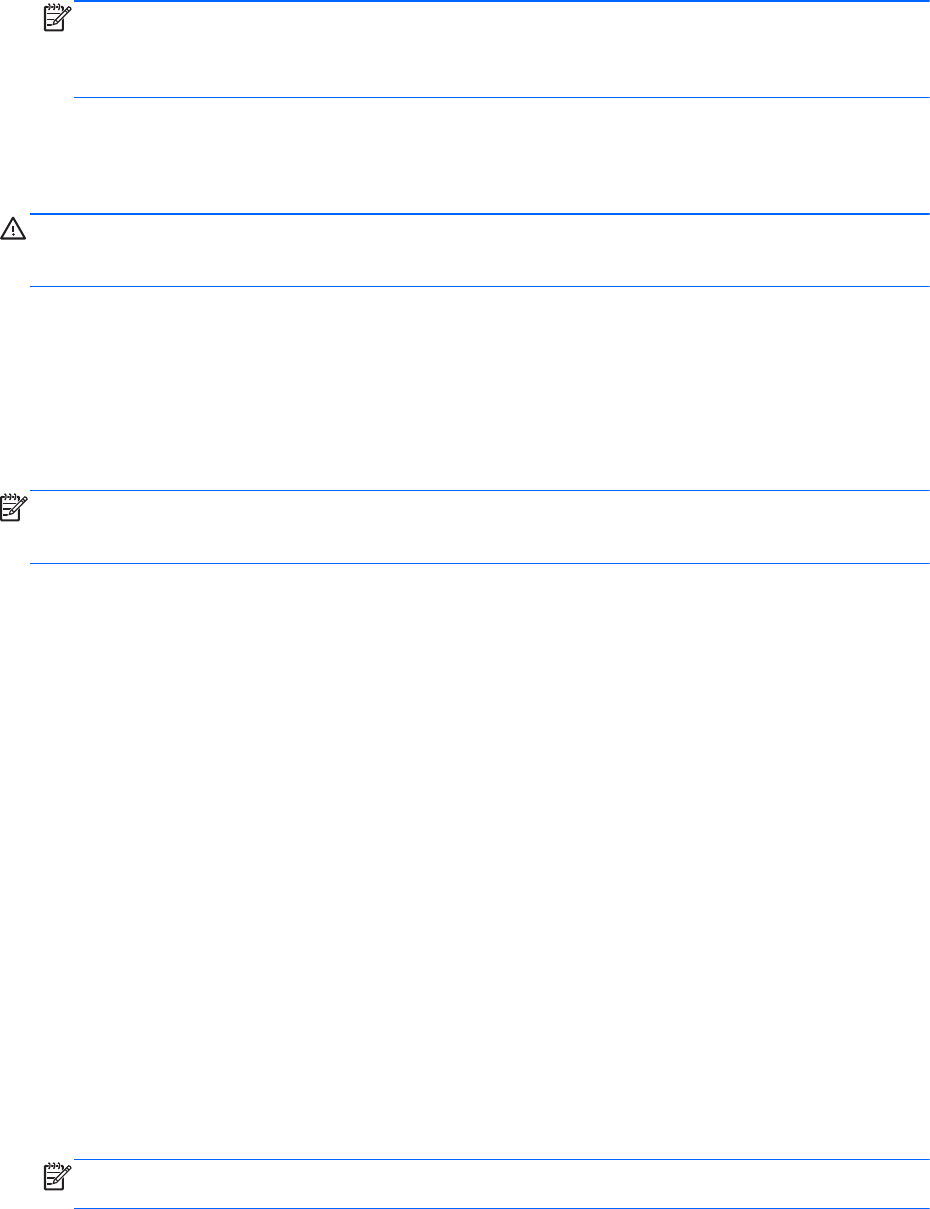
4. Kliknite na položku Vyžadovať heslo (odporúča sa).
POZNÁMKA: Ak potrebujete vytvoriť nové heslo používateľského konta alebo zmeniť vaše
aktuálne heslo, kliknite na položku Vytvoriť alebo zmeniť heslo používateľského konta a potom
postupujte podľa pokynov na obrazovke. Ak nepotrebujete vytvoriť ani zmeniť heslo
používateľského konta, prejdite na krok č. 5.
5. Kliknite na tlačidlo Uložiť zmeny.
Napájanie z batérie
VAROVANIE! Používajte len batériu dodanú s počítačom, náhradnú batériu dodanú spoločnosťou
HP alebo kompatibilnú batériu, ktorú ste si zakúpili od spoločnosti HP, aby sa znížilo riziko možných
problémov s bezpečnosťou.
Keď počítač nie je pripojený k externému sieťovému napájaniu, napája sa z batérie. Výdrž batérie je
rôzna a závisí od nastavení správy napájania, spustených programov, jasu obrazovky, externých
zariadení pripojených k počítaču a ďalších faktorov. Ak ju máte v počítači, bude sa vždy po pripojení
počítača k sieťovému napájaniu nabíjať a zároveň bude chrániť vašu prácu pri výpadku napájania.
Ak počítač obsahuje nabitú batériu a je napájaný z externého sieťového napájania, počítač sa po
odpojení sieťového napájacieho adaptéra od počítača alebo v prípade výpadku sieťového napájania
automaticky prepne na napájanie z batérie.
POZNÁMKA: Keď odpojíte sieťové napájanie, jas obrazovky sa automaticky zníži, aby sa predĺžila
životnosť batérie. Vo vybraných modeloch počítača možno prepínať medzi grafickými režimami s
cieľom zvýšiť životnosť batérie.
Vyhľadanie ďalších informácií o batérii
Aplikácia HP Support Assistant obsahuje uvedené nástroje a informácie o batérii. Ak chcete získať
prístup k informáciám o batérii, na domovskej obrazovke vyberte aplikáciu HP Support Assistant a
potom vyberte položku Batéria a výkon.
●
Nástroj Kontrola stavu batérie na testovanie výkonu batérie
●
Informácie o kalibrácii, správe napájania a o správnej starostlivosti a uskladnení s cieľom
maximalizovať životnosť batérie
●
Informácie o typoch batérií, špecifikáciách, životných cykloch a kapacite
Zobrazenie informácií o batérii:
▲
Ak chcete získať prístup k informáciám o batérii, na domovskej obrazovke vyberte aplikáciu HP
Support Assistant a potom vyberte položku Batéria a výkon.
Používanie programu Kontrola stavu batérie
Aplikácia HP Support Assistant obsahuje informácie o stave batérie vloženej v počítači.
Spustenie programu Kontrola stavu batérie:
1. Pripojte sieťový napájací adaptér k počítaču.
POZNÁMKA: Na správne fungovanie programu Kontrola stavu batérie musí byť počítač
napájaný z externého napájania.
2. Ak chcete získať prístup k informáciám o batérii, na domovskej obrazovke vyberte aplikáciu HP
Support Assistant a potom vyberte položku Batéria a výkon.
46 Kapitola 6 Správa napájania SKWW